• Бутони • Функция Панел 2231
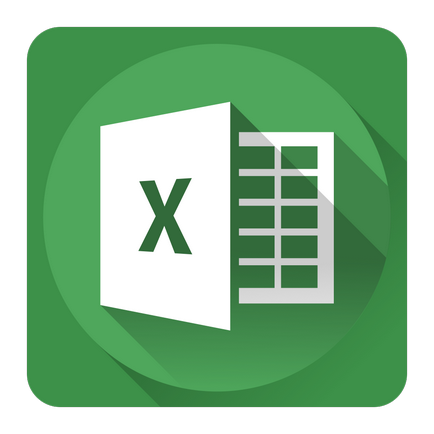
Думи по горната част на прозореца, като Home, Insert, а оформлението на страницата, се отнасят към раздела. Щракнете с мишката върху един от тях, а на лентата ще бъде нов набор от команди, разделени на групи. Така че, в раздела Начало, има групи, клипборда, шрифта и подравняване, и др. Използвайте лентата е съвсем проста. Колкото и странно да звучи, но начинаещите могат да се използват, за да го определят като много по-бързо от опитни потребители на Excel. Последното ще трябва да прекарват много време, опитвайки се да се разбере, тъй като ние сега наричаме познатите команди.
Следните съвети ще ви помогнат да разберете по-добре потребителски интерфейс лента.
- Не се страхувайте да кликнете върху бутона на мишката върху всичко, което ще намерите в лентата. Това е специална ?? ?? но опасенията за опитни потребители, които се опитват да се приспособят към новия потребителски интерфейс. Вие ще бъдете в състояние да отмени почти всички действия, като натиснете бутона Undo (намира се на лентата с инструменти за бърз достъп, която по подразбиране е правото на бутона за Office) или клавишната комбинация Ctrl + Z.
- Променете настройката да имат голямо пространство работното пространство ?? ?? валцувани лента. За да го сведе до минимум, кликнете два пъти върху всеки раздел. Ако имате нужда от достъп до команди, просто кликнете върху желаната лента и лентата ще се появи отново в своята цялост. Когато приключите с изпълнение на команди, лентата ще изчезне отново. За да излезете от този режим и да се върне към нормалното, двойно кликване върху раздела. В допълнение, за да включите или изключите режима нагъната лента, можете да натиснете Ctrl + F1 или като кликнете върху иконата Затворете прозореца, който се намира в непосредствена близост до иконата за помощ в дясно от името на раздела.
- Получаване на достъп до лентата на клавиатурата. Въпреки факта, че лентата, както преди ?? ?? stavlyaetsya, фокусирани върху работа с мишката, тя също може да бъде контролиран с клавиатурата. Вижте. Съвет 13, която се фокусира върху достъпа до лентата на клавиатурата.
- Имайте предвид, че формата, в която отборите ще бъдат показани в раздела панделка ?? ?? зависи от ширината на прозореца на Excel. Ако прозорецът е твърде тесен, за да изведете всички команди, те се компресират, а някои отбори може да не са видими. Но в действителност, всички отбори са все още на разположение. Фиг. 2.1 показва раздела Начало в продължение на три различни размера на прозореца на Excel. Първото изображение на всички раздели обединят напълно видими. Ако намалите прозореца Excel някаква помощ текст изчезва, но иконата остава. Когато прозорецът е много тесен, само с един бутон се появява в някои групи от команди. Все пак, ако кликнете върху този единствен бутон, ще видите всички отбори в тази група.
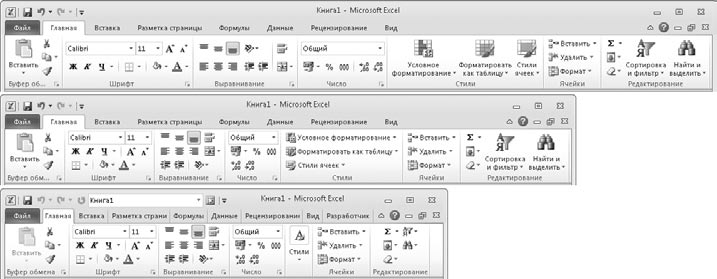
Фиг. 2.1. Външно лента варира в зависимост от ширината на прозореца на Excel
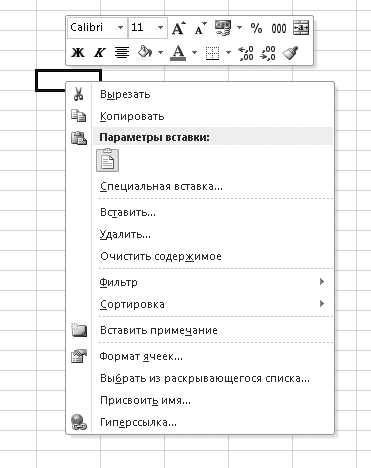
Фиг. 2.2. Mini Toolbar може да се пренебрегне, но тя може да спести време, прекарано в постоянна връзка с лентата
Свързани статии
